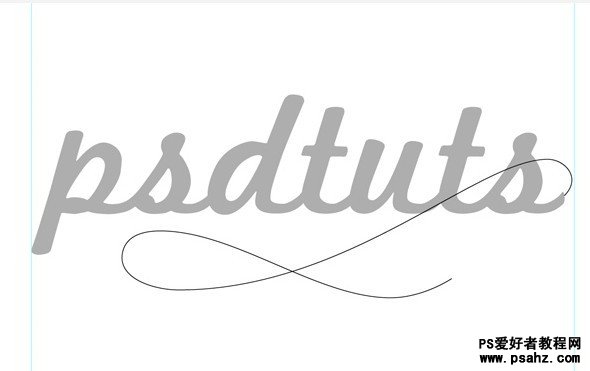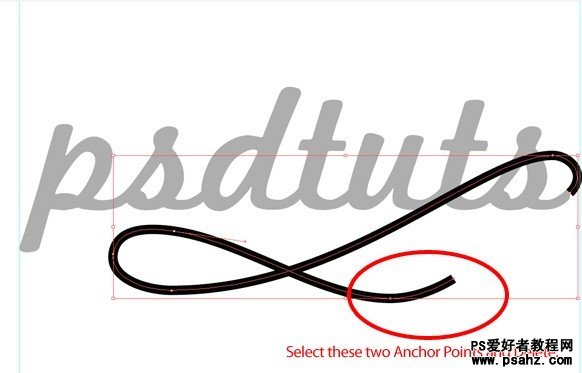当前位置:PS爱好者教程网主页 > PS文字特效 > 教程
PS文字特效教程:设计花样的3D立体文字(3)
时间:2012-06-27 13:08 来源:PS文字特效教程 作者:admin 阅读:次
第二步
选择文字,对象>扩展,点击“确定”按钮。现在我们的文字已经不再是可编辑的文本了,它已经变成了需使用直接选取工具编辑的路径了。
现在,我们的字母是被编组在一起的,我们要把他们变成一体的路径。用路径查找器下的“联集”可以做到。如果没打开路径查找器面板,窗口>路径查找器,打开面板,然后选中路径,点击“联集”。
第三步
文本颜色也改成浅灰色。用钢笔工具(P)在字母s的末尾开始勾一个如图的曲线。
根据字母的粗细调节一下曲线的粗细,我这里是12pt。
最新教程
推荐教程